문서 목록
![]() 편집자 정보
편집자 정보
![]() 후기 리뷰
후기 리뷰
문서 목록:
- 미니 SD 카드 어댑터/리더기
- Windows 10에서 미니 SD 카드를 포맷하는 방법
- Mac에서 미니 SD 카드를 포맷하는 방법
- 미니 SD 카드 VS 마이크로 SD 카드 VS SD 카드 차이점
미니 SD 카드란?
Mini Secure Digital Memory Card의 줄임말인 Mini SD 카드는 SD 카드에서 파생된 것으로 성능은 기존 SD 카드와 크게 다르지 않습니다. 미니 SD 카드는 SD 카드와 마찬가지로 초당 2MB의 데이터 전송 속도와 하드웨어 데이터 쓰기 방지 스위치가 있어 저장된 콘텐츠를 실수로 삭제하는 위험을 방지할 수 있습니다.

미니 SD 카드의 기능은 다음과 같습니다.
- 작은 크기. Mini SD 카드 볼륨의 크기는 21.5×20x1.4mm로 SD 카드 크기의 37%에 불과합니다.
- 안정적인 성능. 미니 SD 카드는 표준 SD 카드 슬롯과 완벽하게 호환되는 전용 어댑터 카드와 함께 사용할 수 있습니다.
- 저전력 소비 설계. SD 카드보다 이동 통신 장비에 더 적합합니다.
미니 SD 카드는 무엇에 사용됩니까?
다른 이동식 플래시 메모리 카드와 마찬가지로 Mini SD 카드는 사진, 비디오, 음악, 문서 또는 프로그램을 비롯한 다양한 유형의 파일을 저장하기 위해 카메라나 스마트폰과 같은 휴대용 장치에서 사용할 수 있습니다. 카드 리더기를 통해 SD 카드 슬롯에 있는 Mini SD 카드를 사용할 수 있습니다. 이러한 방식으로 Mini SD 카드를 컴퓨터에 연결하여 파일을 전송할 수 있습니다.
미니 SD 카드 어댑터/리더기
Mini SD 카드는 Panasonic과 SanDisk가 공동으로 개발했습니다. 더 많은 사용자가 다른 메모리 카드 사이를 쉽게 전환하고 미니 SD를 사용할 수 있도록 SanDisk는 현재 SD 카드를 사용하는 디지털 카메라, PDA 및 MP3 음악 플레이어와 함께 사용할 수 있는 SD 카드 어댑터 또는 리더기를 특별히 도입했습니다. .

미니 SD 카드는 SD 메모리 카드와 동일한 읽기 및 쓰기 성능과 대용량을 제공합니다. 표준 SD 카드와 완벽하게 호환되며 포함된 SD 카드 어댑터를 통해 일반 SD 카드로 사용할 수 있습니다.
Windows 10에서 미니 SD 카드를 포맷하는 방법
다음 두 가지 방법으로 Windows 10에서 Mini SD 카드를 쉽게 포맷할 수 있습니다.
방법 1. 디스크 관리 도구로 미니 SD 카드 포맷
Windows 10에서 미니 SD 카드를 안전하게 포맷하려면 사용자 친화적이고 고급 디스크 관리 소프트웨어인 EaseUS 파티션 마스터를 사용할 수 있습니다. 이 소프트웨어를 사용하면 간단한 클릭만으로 원하는 파일 시스템으로 Mini SD 카드를 효율적으로 포맷하고 설정할 수 있습니다.
이 파티션 관리자를 무료로 다운로드하고 아래 단계에 따라 Mini SD 카드를 포맷하십시오.
1 단계: EaseUS Partition Master를 실행한 후, 포맷할 외장 하드 드라이브, USB 또는 SD 카드의 파티션을 마우스 오른쪽 버튼으로 클릭하고 "포맷"옵션을 선택합니다.

2 단계: 새 파티션 레이블, 파일 시스템 (NTFS / FAT32 / EXT2 / EXT3) 및 클러스터 크기를 선택한 파티션에 지정한 후 "확인" 버튼을 클릭합니다.

3 단계: 팝업 창에서 "예"를 클릭하여 진행합니다.

4 단계: 오른쪽 하단의 "작업 실행하기" 버튼을 클릭하여 변경 사항을 검토한 후 "적용" 버튼을 클릭하여 외장 하드 드라이브, USB 또는 SD 카드 포맷을 시작합니다.

포맷 작업이 성공적으로 완료되었습니다!

EaseUS 파티션 마스터의 기타 기능:
신뢰할 수 있는 SD 카드 관리자 - EaseUS 파티션 마스터
- SD 카드를 FAT32, NTFS, exFAT 또는 EXT로 포맷하거나 변환합니다.
- SD 카드를 다른 하드 드라이브나 저장 장치에 복제합니다.
- SD 카드 파일 시스템 오류를 확인하고 수정하십시오.
- SD 읽기 및 쓰기 속도를 테스트합니다.
- Windows ISO를 SD 카드 등에 다운로드하여 굽습니다.
방법 2. 디스크 관리 도구로 미니 SD 카드 포맷
또한 Windows 파일 탐색기로 Mini SD 카드를 포맷하는 방법도 확인하십시오.
1단계. SD 카드 어댑터를 사용하여 미니 SD 카드를 컴퓨터에 연결합니다.
2단계. Win + E 키를 눌러 Windows 탐색기를 엽니다. Mini SD 카드를 마우스 오른쪽 버튼으로 클릭한 다음 "포맷"을 선택합니다.
3단계. 파일 시스템을 지정하고 Mini SD 카드의 새 레이블을 설정합니다. "시작" 및 "확인"을 클릭하여 포맷을 확인합니다.
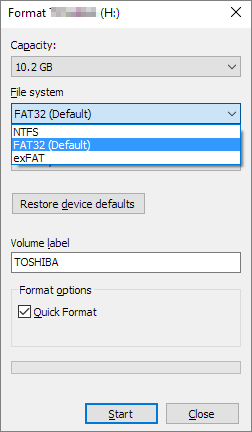
Mac에서 미니 SD 카드를 포맷하는 방법
다음 단계는 디스크 유틸리티를 사용하여 Mac에서 미니 SD 카드를 포맷하는 방법을 보여줍니다.
1단계. Mini SD 카드 리더를 사용하여 Mini SD 카드를 Mac에 연결합니다.
2단계. Mac에서 디스크 유틸리티를 실행합니다.
3단계. Mini SD 카드를 선택합니다. "지우기"를 선택한 다음 "포맷"을 선택하십시오.
4단계. 파일 시스템 형식을 선택합니다. Mini SD 카드가 32GB 이상인 경우 exFAT를 선택하십시오. 32GB 이하인 경우 FAT32를 선택하십시오.
5단계. 팝업 메시지가 나타나면 "지우기"를 클릭하십시오.
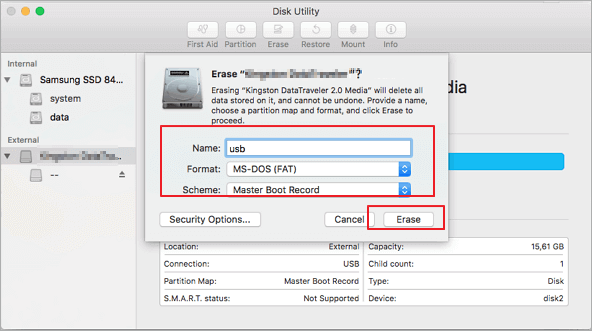
미니 SD 카드 VS 마이크로 SD 카드 VS SD 카드, 차이점은 무엇입니까
Mini SD 카드는 Micro SD 카드와 동일합니까? 아니요, Mini SD 카드와 Micro SD 카드는 SD 메모리 카드에서 파생된 두 가지 유형의 카드입니다. 일반 SD 카드, Mini SD 카드, Micro SD 카드의 차이점은 다음과 같습니다.

- 물리적 크기: 일반 SD 카드의 크기는 약 1.25 × 0.95인치, Mini SD 카드의 크기는 0.87 × 0.79인치, Micro SD 카드의 크기는 0.43 × 0.59인치입니다. Mini SD 카드와 Micro SD 카드 모두 카드 리더나 카드 어댑터를 통해 SD 카드로 사용할 수 있습니다. 그러나 큰 SD 카드는 작은 카드 슬롯에 들어갈 수 없습니다.
- 저장 용량: 서로 다른 SD 카드는 최대 저장 용량에 영향을 미치는 서로 다른 표준을 따릅니다. 원래 SD 카드 표준은 최대 2GB까지 허용되는 반면, SD 고용량 표준을 사용하는 카드는 최대 32GB까지 가능합니다. SD 확장 용량 표준은 32GB에서 2TB 사이의 용량을 허용합니다. SD 카드와 SDHC 카드에는 세 가지 크기가 있습니다. 그러나 SDXC 카드는 전체 크기 또는 Micro SD 카드로만 사용할 수 있습니다.
- 파일 시스템: 다른 표준, 다른 용량에 따라 SD 카드는 다른 파일 시스템을 선택할 수 있습니다. 일부는 FAT16을 지원하고 일부는 FAT32를 지원하며 일부는 exFAT도 지원합니다. SD 카드의 용량이 32GB 미만인 경우 FAT16 또는 FAT32를 선택할 수 있습니다. 용량이 32GB보다 크면 exFAT를 선택할 수 있습니다.
- 비용: 일반적으로 작은 SD 카드는 큰 카드보다 비쌉니다. 이는 더 작은 구성 요소가 더 높은 제조 정밀도를 요구하기 때문에 제조 비용이 높기 때문입니다. 그러나 일반적으로 카드 크기는 크기 자체보다 비용에 더 큰 영향을 미칩니다. 예를 들어 풀 사이즈 Class 10 SDXC 카드는 Class 2 카드가 물리적으로 더 작더라도 Class 2 Micro SDHC 카드보다 비쌀 수 있습니다.
미니 SD 카드 개요
SD 카드에는 SD 카드, 미니 SD 카드 및 TF 카드라고도 하는 마이크로 SD 카드의 세 가지 종류가 있습니다. 단지 크기가 다르고 서로 호환됩니다.
Mini SD 카드는 크기가 작고 성능이 안정적이며 비교적 일반적입니다. 슬림한 멀티미디어 카드인 Mini SD 카드는 Motorola MPX100, Panasonic X700, BQ S700 및 이를 지원하는 다른 브랜드의 휴대폰 제품과 같이 휴대폰 시장에서 널리 사용되고 있습니다. 동시에 확장 카드를 통해 일반 SD 카드로도 사용할 수 있어 매우 편리하다.
원하는 미니 SD 카드를 얻고 특정 용도로 카드를 설정하고 싶을 때 EaseUS 파티션 마스터는 신뢰할 수 있고 신뢰할 수 있는 신뢰할 수 있는 도구입니다.
미니 SD 카드에 대한 FAQ
Mini SD 카드 관리 및 읽기에 대해 더 궁금한 점이 있으면 여기에서 질문에 따라 답을 찾으십시오.
1. 미니 SD 카드에 어떻게 액세스합니까?
- 저장 장치에서 미니 SD 카드를 뽑거나 제거하십시오.
- Mini SD 카드를 Mini SD 카드 어댑터에 삽입하고 PC에 연결합니다.
- 파일 탐색기를 열고 미니 SD 카드의 콘텐츠를 확인합니다.
2. 어댑터 없이 미니 SD 카드를 어떻게 읽을 수 있습니까?
- 미니 SD 카드를 저장 장치 또는 미디어 플레이어에 삽입합니다.
- USB 연결 케이블을 통해 저장 장치 또는 미디어 플레이어를 컴퓨터에 연결합니다.
- 파일 탐색기를 열고 SD 카드 내용을 확인하십시오.
3. 미니 SD 카드에 가장 적합한 형식은 무엇입니까?
- 게임의 경우 FAT32를 Mini SD 카드로 설정하십시오.
- 데이터 전송을 위해 exFAT 또는 NTFS를 Mini SD 카드로 설정하십시오.
- Windows 및 Mac 컴퓨터에서 모두 사용하려면 FAT32 또는 exFAT를 Mini SD 카드로 설정하십시오.
이 글이 도움이 되셨나요?
-
EaseUS Data Recovery Wizard는 강력한 시스템 복구 소프트웨어로, 실수로 삭제한 파일, 악성 소프트웨어로 인해 잃어버린 파일 또는 전체 하드 드라이브 파티션을 복구할 수 있도록 설계되었습니다.
더 보기 -
이전보다 데이터 복구가 어려워진 현재의 고급 디스크 기술 때문에 완벽하지는 않지만, 우리가 본 것 중에서 EaseUS Data Recovery Wizard는 최고입니다.
더 보기 -
EaseUS Data Recovery Wizard Pro는 시장에서 최고로 평가되는 데이터 복구 소프트웨어 프로그램 중 하나로 알려져 있습니다. 파티션 복구, 포맷된 드라이브 복원, 손상된 파일 수리 등과 같은 고급 기능을 제공하고 있습니다.
더 보기
관련 인기글
-
NTFS 또는 FAT32, USB, Windows 및 Mac에 사용해야 하는 파일 시스템
![author icon]() Yvette/Sep 19, 2024
Yvette/Sep 19, 2024 -
![author icon]() Lily/Sep 19, 2024
Lily/Sep 19, 2024 -
![author icon]() Lily/Sep 19, 2024
Lily/Sep 19, 2024 -
SD 카드에서 할당되지 않은 공간을 파티션으로 만드는 방법
![author icon]() Yvette/Sep 19, 2024
Yvette/Sep 19, 2024
